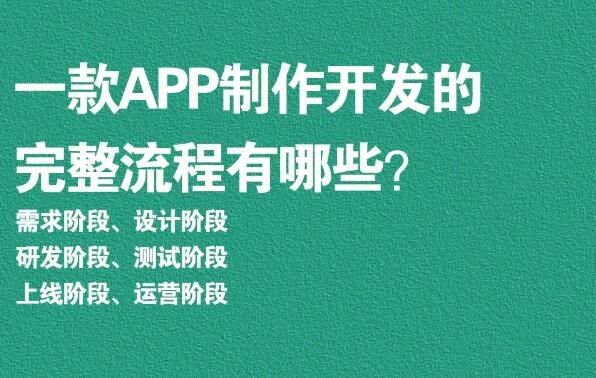在MacOS中,dmg是一种常见的磁盘映像格式,用于方便地分发和安装应用程序和其他文件。在打包dmg网站内容时,我们可以将网站文件打包为dmg格式,然后将其分发给其他用户,他们可以轻松地将网站文件安装到自己的电脑上。下面是打包dmg网站内容的原理和详细介绍。
一、原理
打包dmg网站内容的原理是将网站文件夹打包为dmg格式,然后将其挂载linux打包工具到MacOS的文件系统中。这样,用户就可以像使用普通磁盘一样访问和浏览网站文件夹中的内容。具体来说,打包dmg网站内容的步骤如下:
1. 创建一个空的dmg文件,指定其大小和名称。
2. 挂载该dmg文件到MacOS的文件系统中。
3. 将网站文件夹复制到该dmg文件中。
4. 卸载该dmg文件,并将其分发给其他用户。
二、详细介绍
下面是打包dmg网站内容的详细介绍,包括创建dmg文件、挂载dmg文件deb打包软件、复制网站文件夹、卸载dmg文件和测试dmg文件等步骤。
1. 创建dmg文件
在MacOS中,我们可以使用Disk Utility应用程序来创建dmg文件。打开Disk Utility应用程序后,选择“File”->“New Image”->“Blank Image”,然后指定dmg文件的大小、名称和保存位置。在创建dmg文件时,我们可以选择将其设置为只读或读写模式,以及是否加密等选项。
2. 挂载dmg文件
创建完dmg文件后,我们需要将其挂载到MacOS的文件系统中,以便我们可以访问和编辑其中的内容。在Finder应用程序中,

双击dmg文件即可将其挂载到文件系统中。挂载过程可能需要输入密码(如果dmg文件是加密的)或者确认权限。
3. 复制网站文件夹
将dmg文件挂载到文件系统中后,我们需要将网站文件夹复制到该dmg文件中。我们可以使用Finder应用程序中的拖拽操作,将网站文件夹从原始位置拖拽到dmg文件中。也可以使用终端应用程序中的“cp”命令,将网站文件夹复制到dmg文件中。
4. 卸载dmg文件
完成网站文件夹的复制后,我们需要将dmg文件从文件系统中卸载,以便我们可以将其分发给其他用户。在Finder应用程序中,右键单击dmg文件,选择“Eject”即可将其卸载。也可以使用终端应用程序中的“hdiutil detach”命令,将dmg文件从文件系统中卸载。
5. 测试dmg文件
卸载dmg文件后,我们可以测试该dmg文件是否可以成功安装和浏览网站文件夹。将dmg文件分发给其他用户后,他们可以双击dmg文件,将其挂载到自己的文件系统中。然后,他们可以打开Finder应用程序,浏览网站文件夹中的内容,或者运行其中的应用程序。
总结
打包dmg网站内容是一种方便的分发和安装网站文件的方法。通过将网站文件夹打包为dmg格式,我们可以将其分发给其他用户,他们可以轻松地将网站文件安装到自己的电脑上。在MacOS中,我们可以使用Disk Utility应用程序来创建dmg文件,并使用Finder应用程序或终端应用程序来挂载、复制和卸载dmg文件。

 H5 APP
H5 APP